Excelでシートをコピーする方法
知っておくべきこと
- 複製するワークシートを選択し、を押し続けます NS キーを押してから、コピーする選択したタブをドラッグアンドドロップします。
- または、ワークシートを選択して、 フォーマット > シートの移動またはコピー、次にコピーの宛先を選択します。
- あるExcelファイルから別のExcelファイルにワークシートをコピーするには、両方のファイルを開いて、に移動します。 意見 > 並べて表示、次にドラッグアンドドロップします。
この記事では、さまざまな方法を使用してExcelでシートをコピーする方法について説明します。 手順は、Excel 2019、Excel 2016、Excel 2013、Excel 2010、およびExcel for Microsoft365に適用されます。
ドラッグしてExcelでシートを複製する方法
シートをブック内の別の場所にコピーする最も簡単で簡単な方法は、シートをドラッグすることです。
複製するワークシートを選択します。
を長押しします NS 鍵。
選択したタブをドラッグして、コピーを作成する場所にドロップします。
[ワークシート]タブからExcelでシートを複製する方法
Excelでシートを複製するもう1つの簡単な方法は、ワークシートのタブメニューを使用することです。 この右クリックメニューには、現在のシートを移動またはコピーするためのオプションが含まれています。
-
複製するワークシートのタブを右クリックします。
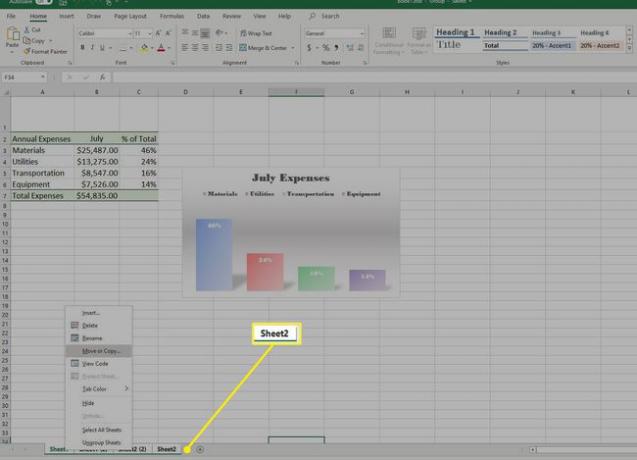
-
選択する 移動またはコピー. [移動またはコピー]ダイアログボックスが開きます。
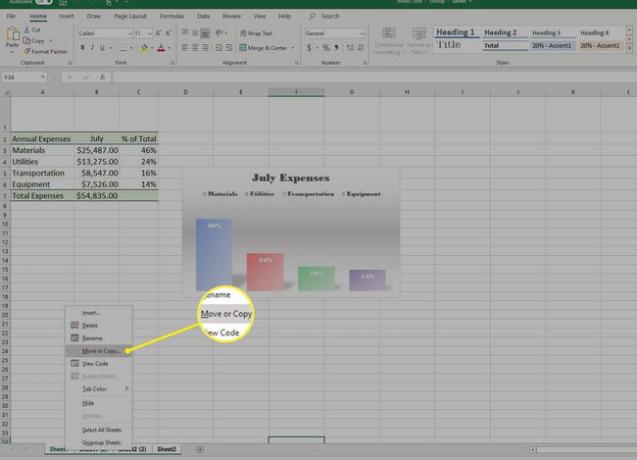
-
下のコピーの場所を選択します シートの前. または、 最後に移動.
![[移動またはコピー]ダイアログボックスのスクリーンショット](/f/25f962053cfe5c59587f8ee08a580e72.jpg)
-
を選択 コピーを作成する チェックボックス。
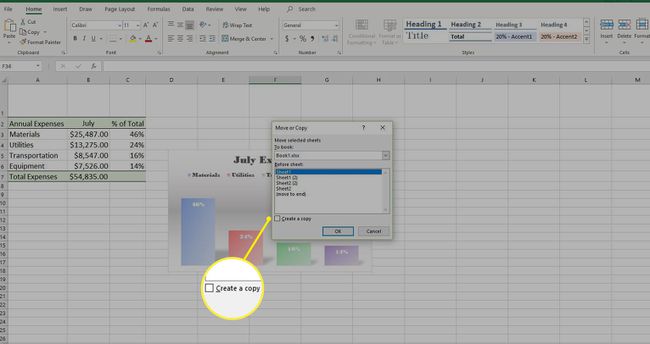
-
選択する わかった.
![[OK]を選択します。](/f/5dc78d4fed1d61e062e93e3a84f2efb0.jpg)
リボンからExcelでシートを複製する方法
Excelのリボンの[フォーマット]セクションには、ワークシートを複製するための追加の方法があります。
コピーするワークシートを開きます。
-
選択する フォーマット の中に 細胞 のグループ 家 タブ。
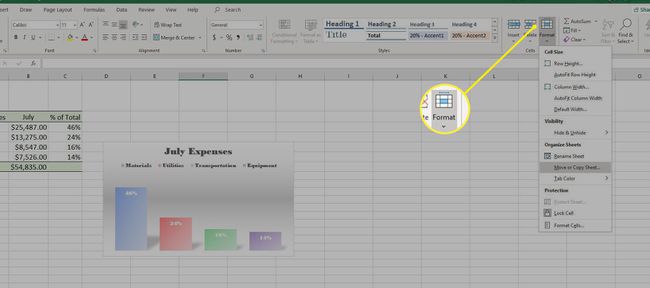
-
選択する シートの移動またはコピー. [移動またはコピー]ダイアログボックスが開きます。
![[フォーマット]ドロップダウンでのシートの移動またはコピーのスクリーンショット](/f/c20efc505657a80f3fab3461f16fb455.jpg)
-
下のコピーの場所を選択します シートの前. または、 最後に移動.
![[移動またはコピー]ダイアログボックスのスクリーンショット](/f/f7f7f25adacb368fe1fb5568f8a92163.jpg)
-
を選択 コピーを作成する チェックボックス。
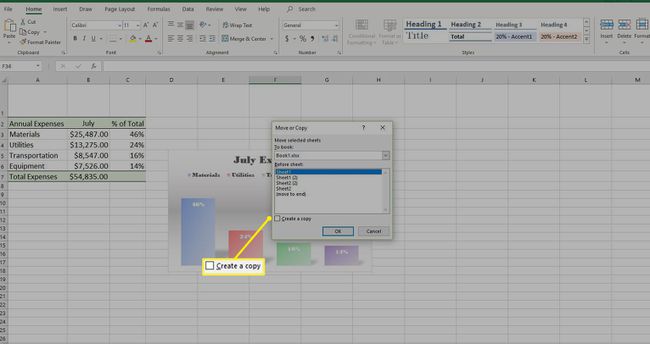
-
選択する わかった.
![[OK]を選択します。](/f/d651718ba6236ed00bfbe3d621dc6ef5.jpg)
Excelのシートを別のブックにコピーする方法
ワークシートを同じブック内の別の場所にコピーするために使用される方法は、シートを別のExcelファイルに複製するときにも適用されますが、各方法にはいくつかの追加の手順があります。
ドラッグしてシートを別のブックにコピーする方法
あるExcelファイルから別のExcelファイルにシートをコピーするには、両方のブックが開いていて表示されている必要があります。 これを行う最も簡単な方法は、 Microsoftの分割画面オプションを使用する ブックをページに並べて表示します。
複製するワークシートと最初のシートのコピー先のExcelファイルを含むExcelファイルを開きます。
-
を選択 意見 タブ。
![[表示]タブを選択します。](/f/cf20c0d2c7b7c7b5be9e58bee62775d1.jpg)
-
選択する 並べて表示 Windowsグループ内。 2つのワークブックは画面上に水平に配置されます。
![Excelの[表示]タブに並べて表示するスクリーンショット](/f/094f055f1047b3dd0228e78807beb5e0.jpg)
複製するワークシートを選択します。
を長押しします NS 鍵。
選択したタブをドラッグして、2番目のExcelブックにドロップします。
[ワークシート]タブからシートを別のワークブックにコピーする方法
[移動]または[コピー]ダイアログボックスで変更を加えて、複製シートを別のブックに送信します。
-
複製するワークシートのタブを右クリックします。
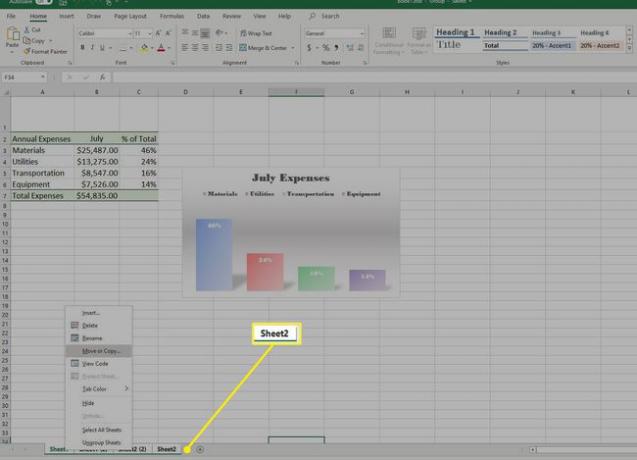
-
選択する 移動またはコピー. [移動またはコピー]ダイアログボックスが開きます。

-
下のターゲットファイルを選択します 予約する.
コピーを新しいブックに配置するには、[ 新しい本.
![[移動またはコピー]ダイアログボックスのスクリーンショット](/f/d80a9c4b41ae0b292ee8a044526be493.jpg)
-
[シートの前]でコピーを作成する場所を選択します。 または、 最後に移動.
![[移動またはコピー]ダイアログボックスのスクリーンショット](/f/f7f7f25adacb368fe1fb5568f8a92163.jpg)
-
を選択 コピーを作成する チェックボックスを選択し、 わかった.
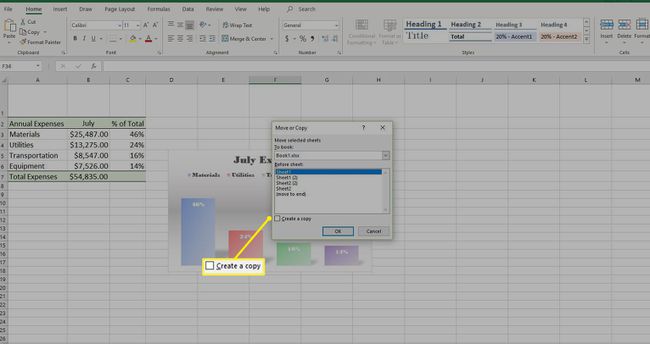
リボンから別のブックにシートをコピーする方法
リボンの[移動]または[コピー]ダイアログボックスで変更を加えて、別のブックに複製シートを作成します。
コピーするワークシートを開きます。
-
選択する フォーマット [ホーム]タブの[セル]グループにあります。
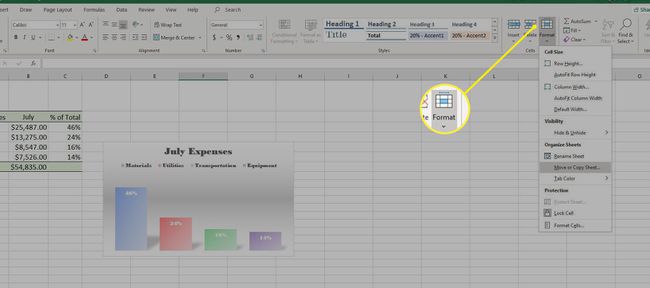
-
選択する シートの移動またはコピー. [移動またはコピー]ダイアログボックスが開きます。
![[フォーマット]ドロップダウンでのシートの移動またはコピーのスクリーンショット](/f/c20efc505657a80f3fab3461f16fb455.jpg)
-
下のターゲットファイルを選択します 予約する.
コピーを新しいブックに配置するには、[ 新しい本.
![[移動またはコピー]ダイアログボックスのスクリーンショット](/f/d80a9c4b41ae0b292ee8a044526be493.jpg)
-
[シートの前]でコピーを作成する場所を選択します。 または、 最後に移動
![[移動またはコピー]ダイアログボックスのスクリーンショット](/f/f7f7f25adacb368fe1fb5568f8a92163.jpg)
-
を選択 コピーを作成する チェックボックスを選択し、 わかった.
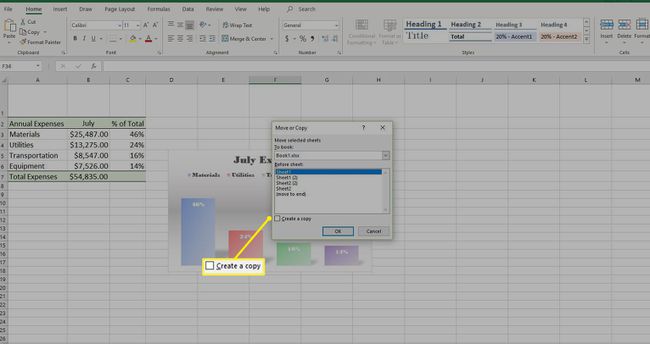
Excelで一度に複数のシートをコピーする方法
複数のシートの複製は、Excelの別のブックに複数のシートをコピーするなど、リストされている方法のいずれかを使用して実行できます。 重要なのは、他の場所で複製を開始する前に、コピーするすべてのワークシートを選択することです。
-
両方のブックを開き、選択します 並べて表示 のWindowsグループで 意見 複数のワークシートのコピーを別のExcelファイルにドラッグする場合はタブ。
![Excelの[表示]タブに並べて表示するスクリーンショット](/f/094f055f1047b3dd0228e78807beb5e0.jpg)
-
コピーするシートをすべて選択します。
- 隣接するシートを選択するには、最初のシートタブを選択し、 シフト キーを押し、最後のタブで選択します。
- 隣接していないシートを選択するには、最初のシートタブを選択し、 NS キーを押して、複製する追加のタブをそれぞれ選択します。
複製を別の場所にドラッグするには、強調表示されたタブのいずれかを選択し、を押します。 NS キーを押して、タブを目的の位置にドラッグします。
-
タブからコピーを作成するには、強調表示されたタブのいずれかを右クリックして、[ コピーまたは移動 次に、すべてのワークシートの複製を作成する場所を選択します。

-
リボンからコピーを作成するには、を選択します フォーマット [ホーム]タブで、[ シートの移動またはコピー 次に、すべてのワークシートの複製を作成する場所を選択します。
![[フォーマット]ドロップダウンでのシートの移動またはコピーのスクリーンショット](/f/c20efc505657a80f3fab3461f16fb455.jpg)
Excelでシートを移動する方法
ワークシートを別の場所または別のExcelファイルに複製したくないが、 むしろExcelワークシートを再配置し、それを移動することはコピーを作成することと非常に似ており、いくつかあります オプション。
- ワークシートのタブを選択し、移動先の場所にドラッグするだけです。
- タブを右クリックして、 移動またはコピー、次に移動先の場所を選択し、[コピーを作成]チェックボックスをオフのままにします。
- 選択する フォーマット [ホーム]タブで、[ シートの移動またはコピー 次に、ワークシートの複製を作成する場所を選択します。
